Výpočetní region¶
Výpočetní region je dán hraničními souřadnicemi (sever, jih, východ, západ) a prostorovým rozlišením ve směru sever-jih, východ-západ. Vzniká tak pravidelná mřížka jejíž buňky mají čtvercový (prostorové rozlišení ve směru sever-jih a~východ-západ totožnou hodnotu) nebo obdélníkový tvar, viz Obr. 63.
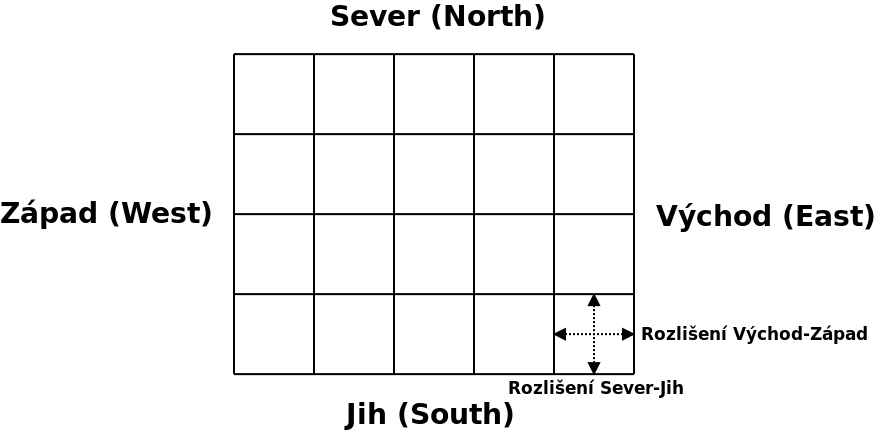
Obr. 63 Mřížka výpočetního regionu pro 2D data.
Poznámka
Pro 3D data jsou definovány hraniční souřadnice a prostorové rozlišení navíc ve vertikálním směru (top-bottom).
Důležité
Veškeré rastrové operace jsou v systému GRASS prováděny
vždy a pouze v rámci aktuálně nastaveného výpočetního regionu!
Pouze několik málo nástrojů pro zpracování rastrových dat
(tj. moduly s prefixem r.*) výpočetní region
ignorují. Například modul r.import pro import
rastrových dat. Narozdíl od toho drtivá většina nástrojů pro
zpracování vektorových dat (v.*) ignoruje nastavení výpočetního
regionu zcela.
Varování
V případě, že se hraniční souřadnice a rozlišení vstupních rastrových dat liší od nastavení výpočetního regionu, jsou vstupní rastrová data před výpočtem převzorkována do výpočetní mřížky metodou nejbližšího souseda. Mřížka výstupních rastrových dat vždy odpovídají aktuálně nastavenému regionu.
Důležité
Změna pohledu v mapovém okně nemá na nastavení regionu žádný vliv. Aktuální rozsah území zobrazené v mapovém okně je dostupný ze stavové lišty jako volba Extent, viz kapitola Kontrola výpočetního regionu.

Obr. 64 Rozsah zobrazeného území (extent).
Nastavení výpočetního regionu¶
Ve většině případů stačí nastavit výpočetní region na základě rastrové či vektorové mapy. Toto nastavení je dostupné z~kontextového menu správce vrstev.
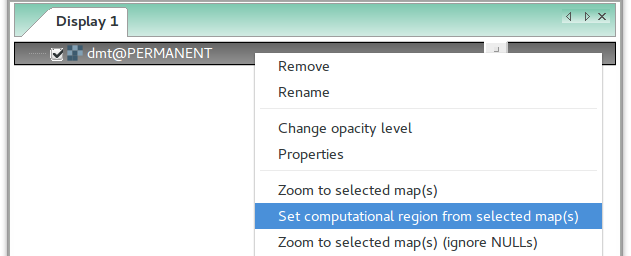
Zároveň je možné vybrat pro nastavení výpočetního regionu i více rastrových či vektorových map najednou.
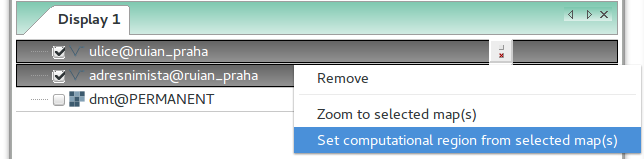
Obr. 65 Nastavení výpočetního regionu na základě více vybraných mapových vrstev.
Poznámka pro pokročilé
Nastavení regionu na základě rastrové mapy z příkazové řádky
g.region raster=dmt
Nastavení regionu na základě vektorových map z příkazové řádky
g.region vector=ulice,adresnimista_bod
Tip
Prostorové rozlišení může být nastaveno pomocí modulu
g.region explicitně (volba res) nebo na
základě rastrových map (raster). Pro vektorové mapy nehraje
prostorové rozlišení žádnou roli a tudíž pro ně není ani
definováno.
Z nástrojové lišty mapového okna  Various
zoom options lze navíc výpočetní region nastavit podle aktuálního
pohledu či zcela interaktivně.
Various
zoom options lze navíc výpočetní region nastavit podle aktuálního
pohledu či zcela interaktivně.
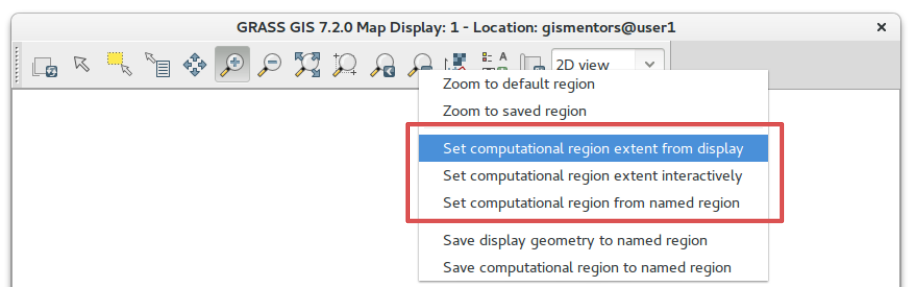
Pokročilé nastavení výpočetního regionu¶
Pro manipulaci s výpočetním regionem je určen modul
g.region dostupný z menu . Modul umožňuje nastavit region na základě
existujících rastrových, vektorových map či již dříve uloženého
nastavení (parametr save).
V níže uvedeném příkladě nastavíme výpočetní region tak, aby pokrýval
vektorové mapy ulice a adresnimista. Prostorové
rozlišení je určeno z rastrové mapy dmt (záložka Bounds
volba align).
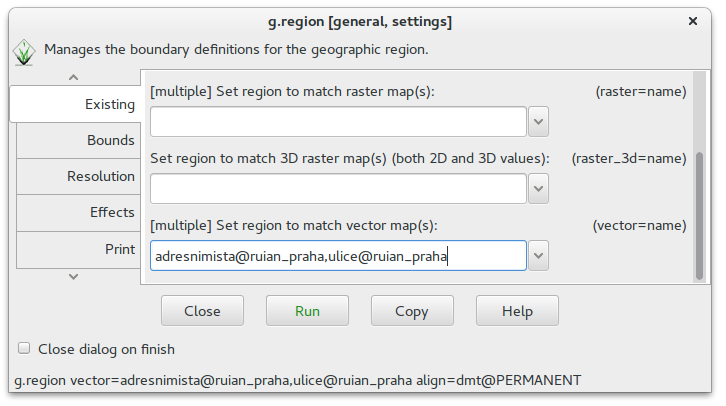
Obr. 66 Nastavení regionu na základě existujících dat.
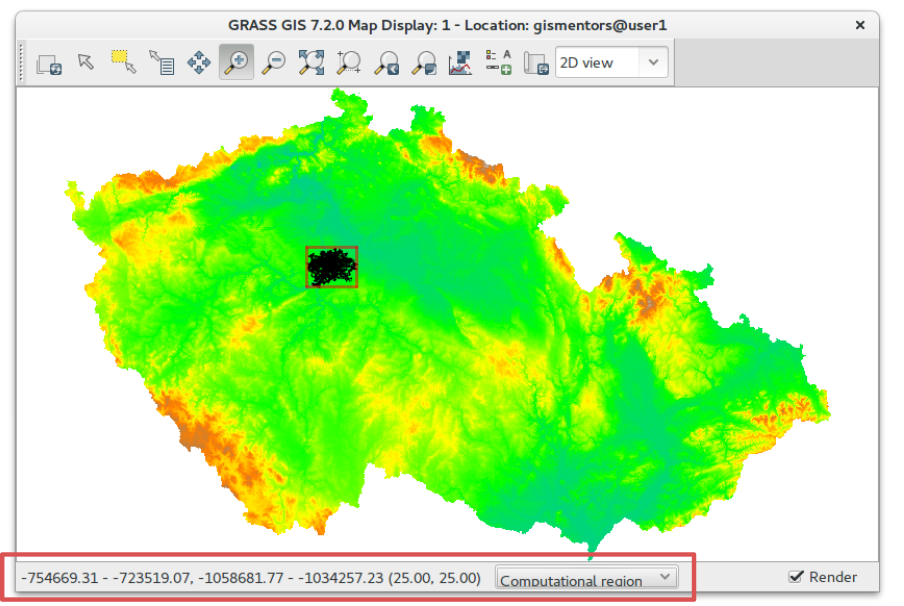
Obr. 67 Kontrola nastavení výpočetního regionu v mapovém okně.
Dále je možno nastavit hraniční souřadnice explicitně, např. severní souřadnici na ‚1000‘ (v mapových jednotkách) anebo jako offset ‚s+1000‘ (aktuálně nastavená jižní souřadnice + 1000 mapových jednotek). Podobně je možné explicitně definovat hodnoty prostorového rozlišení ve směru sever-jih (počet řádků) a východ-západ (počet sloupců). Pro 3D region ještě prostorové rozlišení ve směru Z-ové osy.
Nastavení prostorového rozlišení z příkazové řádky
Prostorové rozlišení nastaveno na základě rastrové mapy, hraniční souřadnice s offsetem 10km od minimálního ohraničujícího obdélníku vektorové mapy.
g.region align=dmt vector=ulice n=n+10000 s=s-10000 w=w-10000 e=e+10000
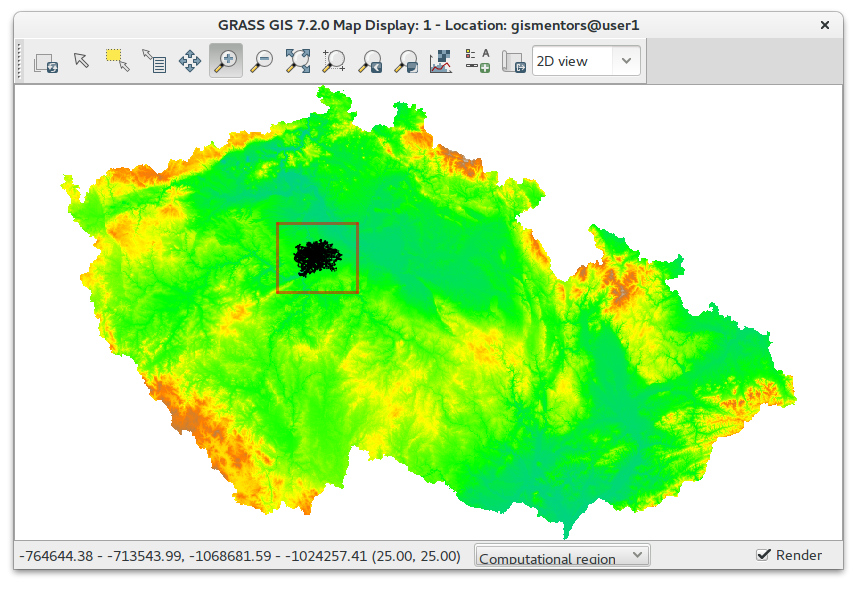
Kontrola výpočetního regionu¶
Aktuální nastavení výpočetního regionu lze vytisknout pomocí modulu g.region, viz menu .
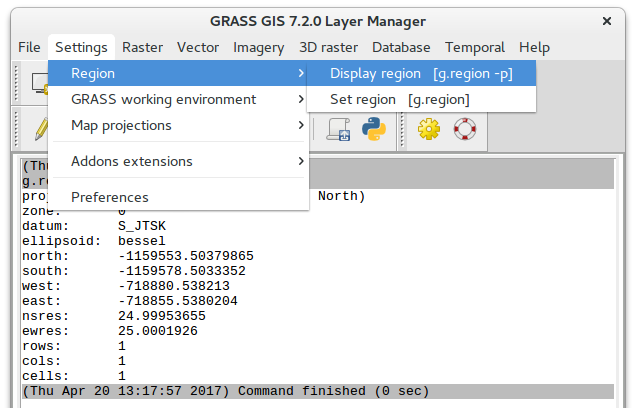
Obr. 68 Aktuálně nastavený výpočetní region.
Zobrazení aktuálně nastaveného regionu z příkazové řádky
g.region -p
Aktuální nastavení výpočetního regionu lze zobrazit i ve stavové liště mapového okna (volba Computational region).
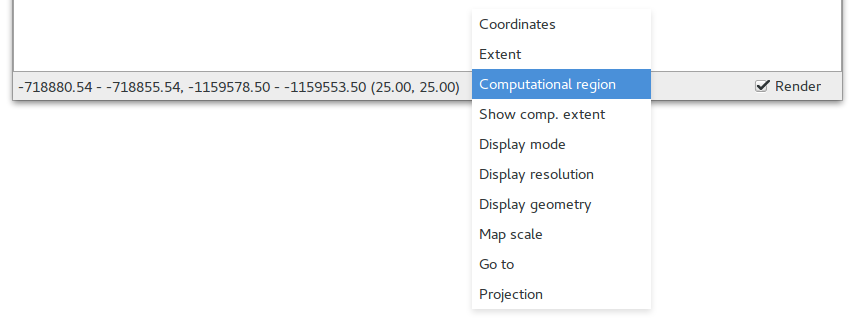
Obr. 69 Volby stavové lišty mapového okna.
Formát:
souřadnice západ - východ, jih - sever (rozlišení západ-východ, jih-sever)
Tip
Rozsah výpočetního regionu lze v mapovém okně i zobrazit. Hraniční souřadnice budou zobrazeny jako linie červené barvy, pokud je výpočetní region celou plochou uvnitř aktuálního pohledu. V opačném případě budou hranice výpočetního regionu zobrazeny modrou barvou.
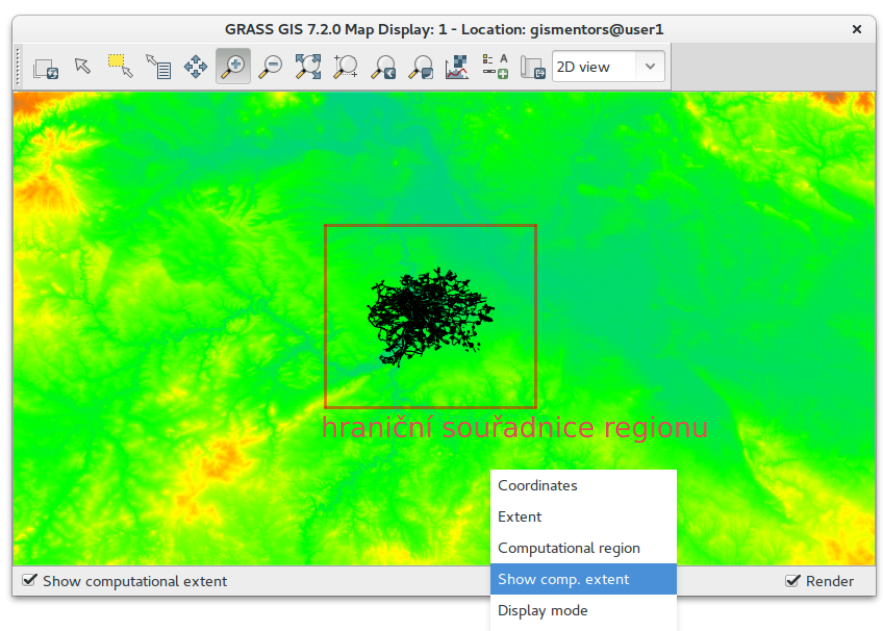
Obr. 70 Zobrazení rozsahu výpočetního regionu v mapovém okně.